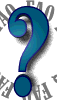Contenido
Descargar Programa Gestión Ventas Gratis E-Mail HVSYSTEM |
|
|
Mensaje Personal |
|
|
Sistema Gestión Ventas Información stock Nota pedido Control horario |
|
|
|
|
|
Sistema Gestión Ventas Información de ABM A.B.M (Alta -Baja - Modificaciónes) |
|
Programa Gestión ventas, diseñado para las PYMES. |
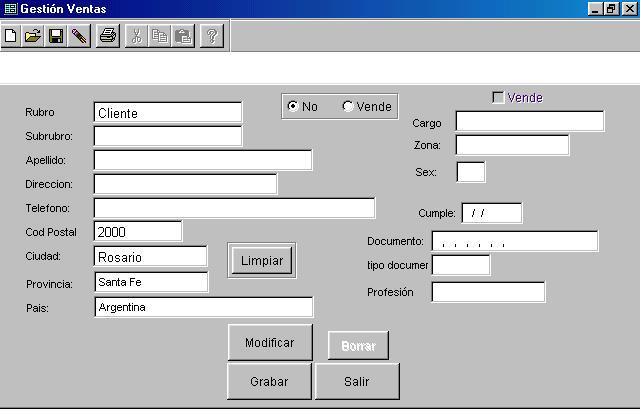
|
Menú para la elección de los cajeros, que se encuentran dentro del rubro empleados. |
Cajeros
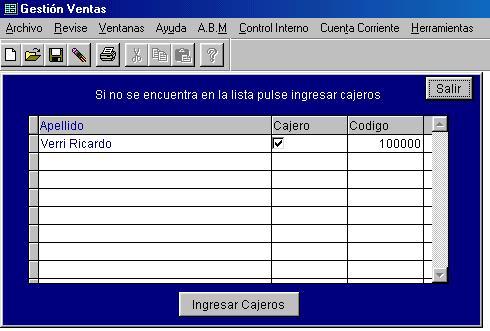
Modoficar Ver Todos
|
En esta carpeta podrá modificar o ver datos de todos los integrantes ingresados, de todos los rubros con su correspondiente foto y notas que pueden ser leídas por el interesado |
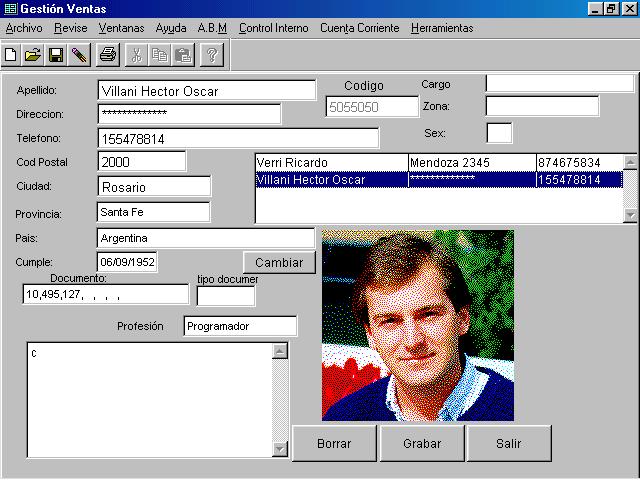
Información de ticket
|
En el primer cuadro de entrada se ingresa por Ninguno Se imprime un ticket sin ningún responsable lógico (directamente pulse enter) Apellido Se imprimé por apellido Documento Por él numero de documento Teléfono Por él numero de teléfono. Esta opción se elige primero, en el menú que esta en el centro pulsando con el ratón. Si quiere borrar pulse doble clic con el ratón en el cuadro. En algunas opciones colocando el ratón sobre el objeto se mostrara en la parte superior derecha una nota. Si quiere grabar el código por su descripción coloque con el ratón en la el articulo elegido y pulse doble clic o enter sobre el mismo |
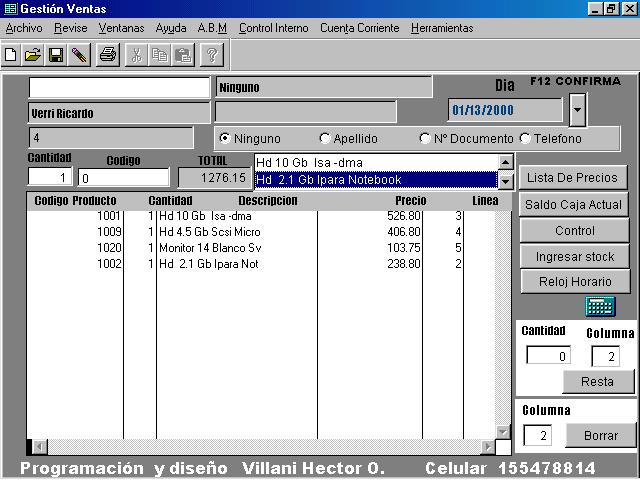
|
Saldo caja activa |
Saldo de caja
-------------------
|
Muestra la caja en curso con su correspondientes totales, numero de ticket , día y hora, punto de venta y sucursal |
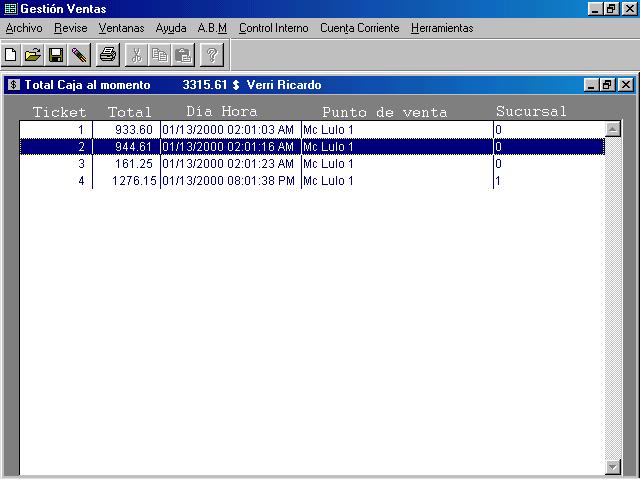
|
Control |
|
Control de ticket con varias opciones , que van desde - hasta, del día. |
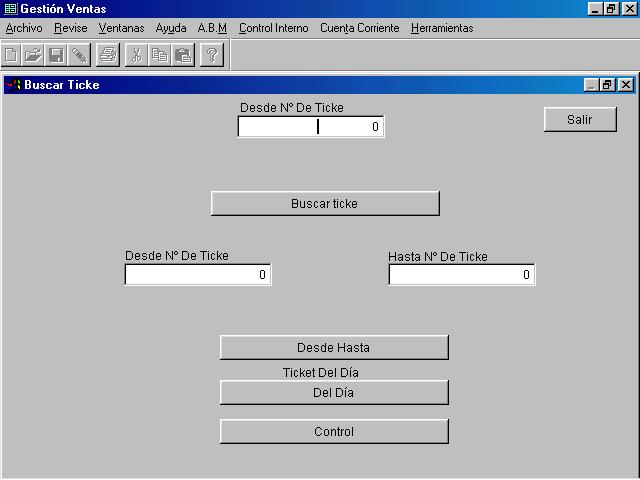
Reloj Hora
Información de horario
|
Cronometro de entrada y salida del personal de planta. |
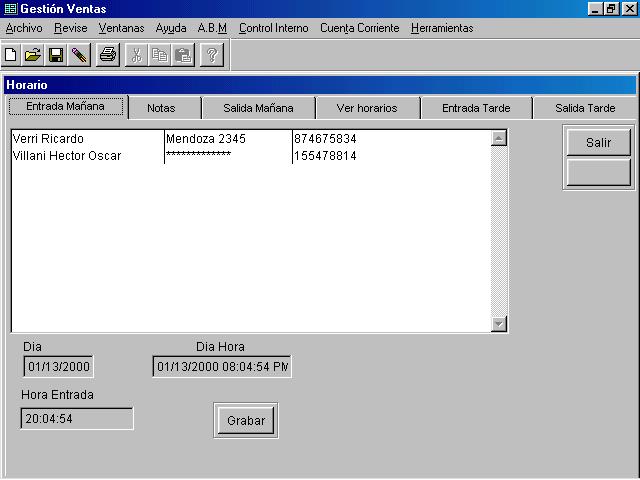
|
Información de stock Stock Ingresar Ver Modificar |
|
Ingresar nuevo producto |
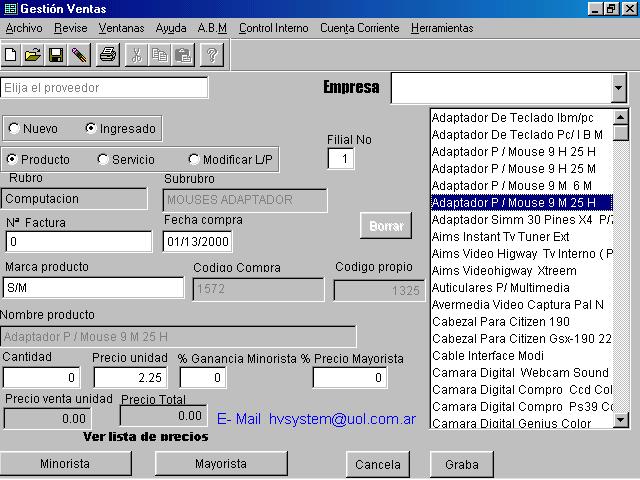
Lista de precios
----------------------
|
Se muestra los precios por Subrubro. Coloque el ratón en el primer cuadricula y busque con la flecha arriba, abajo y vera los precios requeridos. |
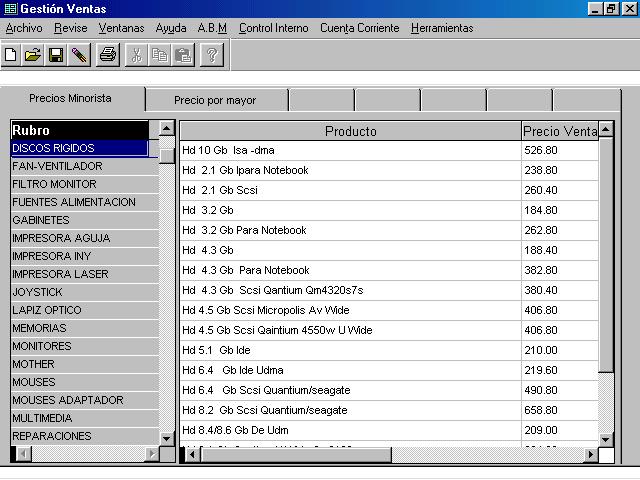
Estado Stock
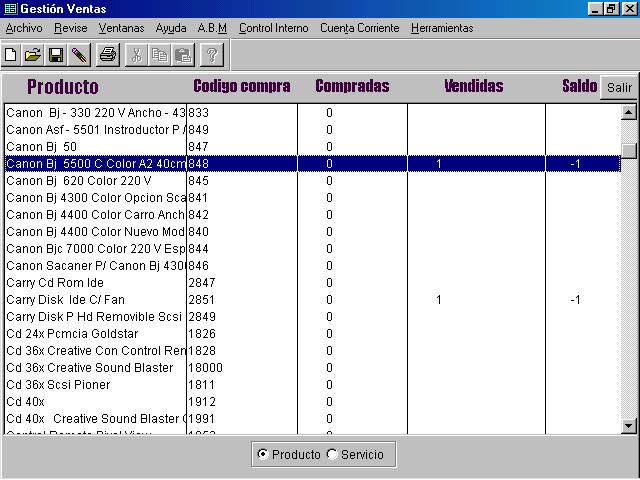
Precio de compra menor proveedor
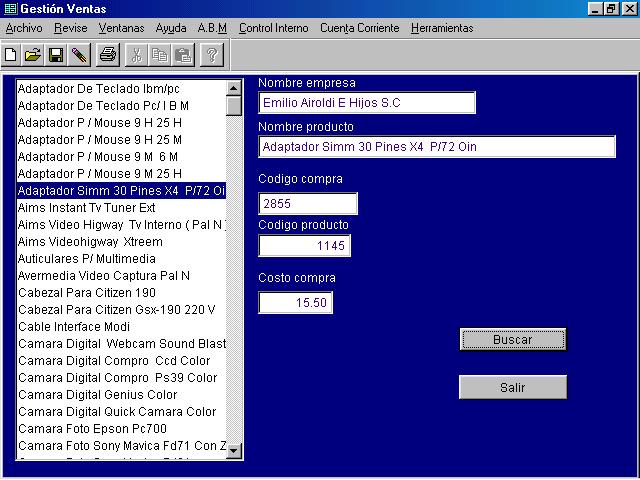
|
Nota Pedidos |
|
Nota pedido a proveedores |
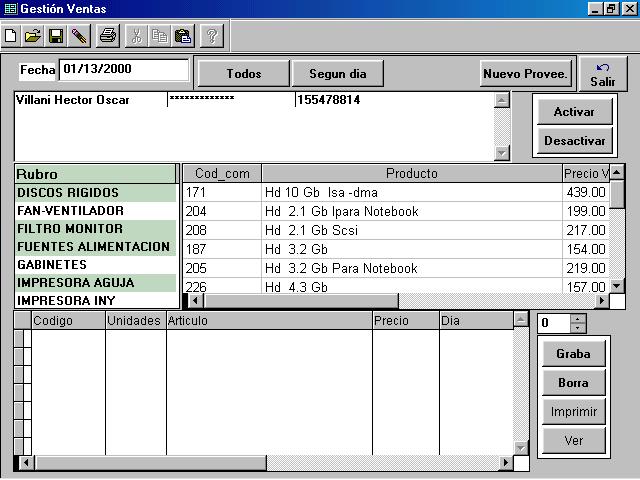
Ticket Cajero por fecha
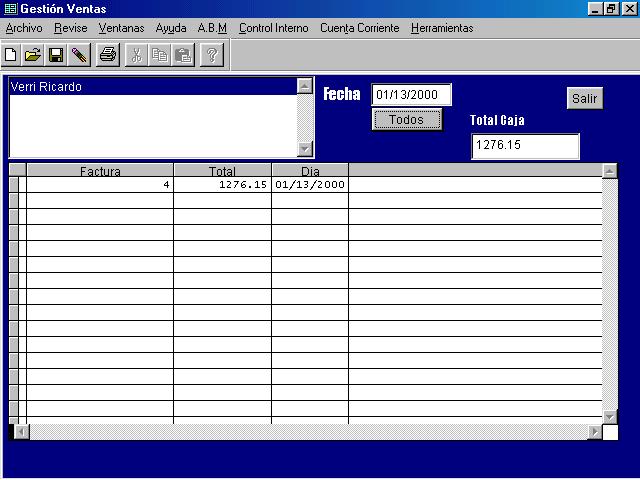
Ticket Cajero Todos
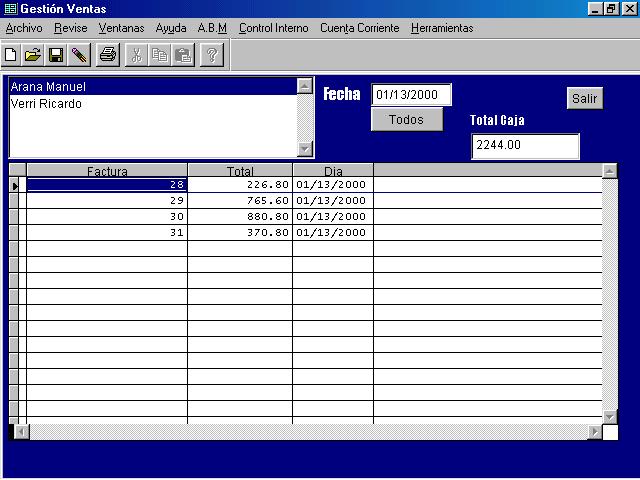
Estadisticas
Por articulos
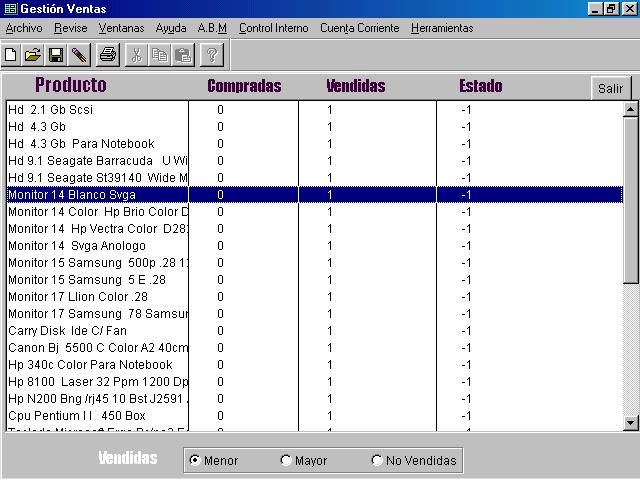
Por sucursal
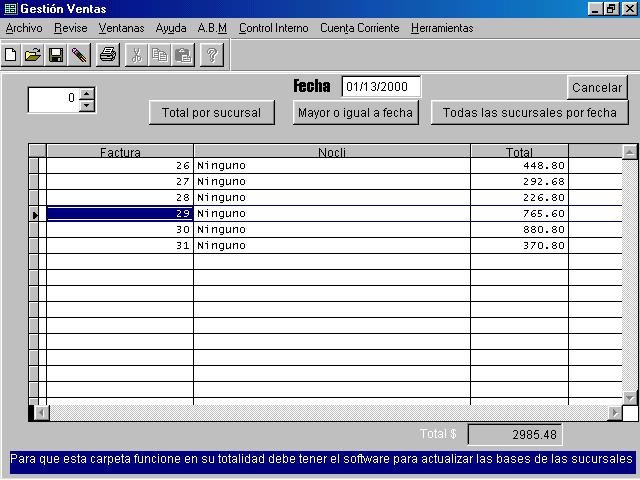
Por Mes - Año
Estado de Cuentas
ver
Todas
|
Ver por apellido en realidad le permite la búsqueda incremental de todas las cuentas disponibles. |
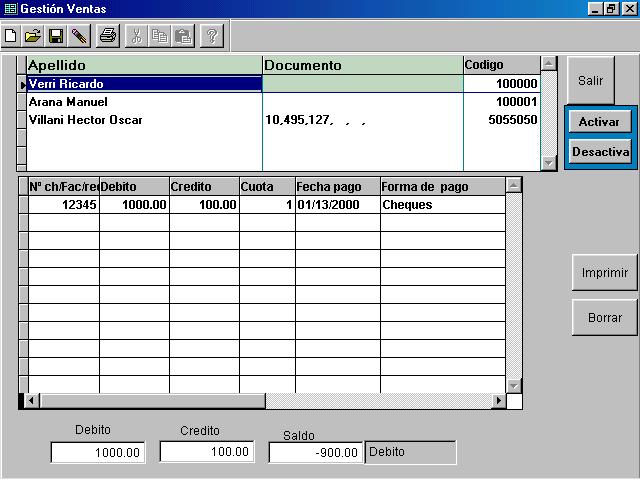
Nº Factura
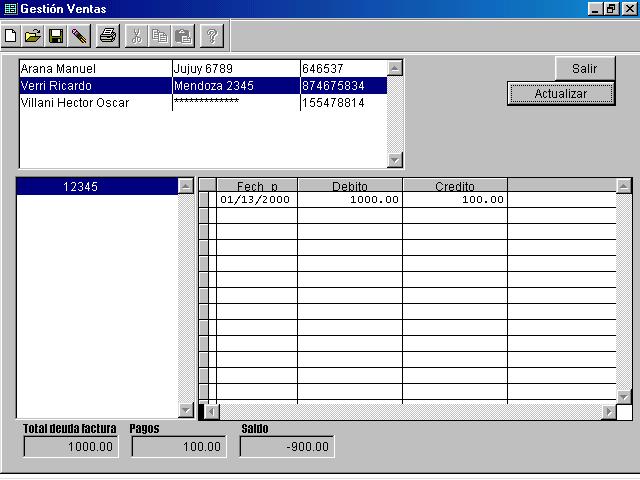
Ingresar
|
Ingresar saldos |
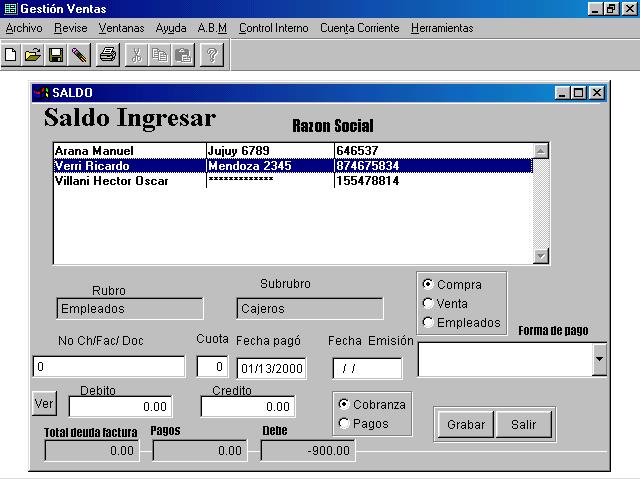
Vencimientos
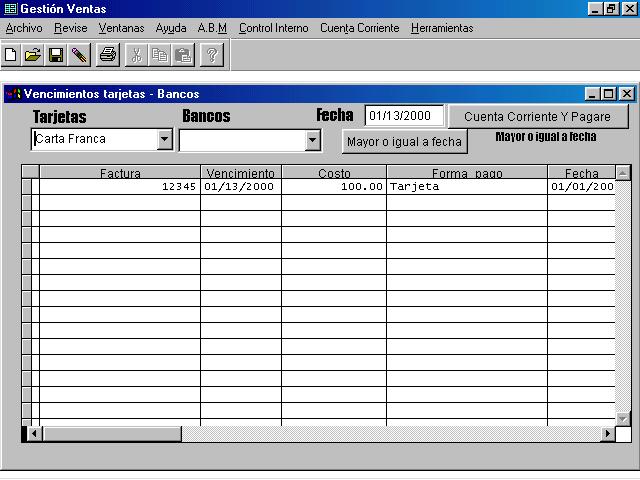
Imagenes
Movimiento
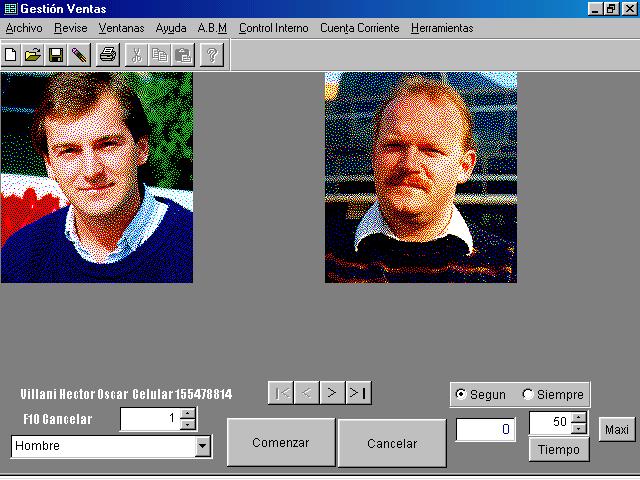
Ir al principio
Comentarios y sugerencias
|
El sistema Gestión Ventas, consta de mas opciones de menú que no se muestran en esta pagina. Para mas información consultar al E-Mail o CELULAR 15547ble, biblioteca y usuarios en general |
La empresa les informa que la programación de libros se expande a todos
los rubros. Estudios jurídicos, contable, biblioteca y usuarios en general
Consulta al E-Mail
[email protected]
Ir al principio
Información de contacto
|
|
Información biográficaApellido Titular Rosario, Santa Fe, Argentina Razón social HV System |
Visitas pagina Veces
Copyright. 1986 - 2000 Villani Hector Oscar |